【PS5】「シェアプレイ」をわかりやすく解説!

この記事の目次
PS5やPS4で、相手と遠隔で一緒に遊べる「シェアプレイ」機能を使ったことはありますか?
シェアプレイ機能があれば、今まで一人で楽しんでいただけのゲームに相手が参加するので、より一層楽しめる可能性があります。
気になっているゲームを少し遊ばせてもらったり、難しくて手こずっているプレイに協力してもらったり、自分はプレイしていなくても映像だけ見せてもらうなど、遊び方は様々。
この記事では、遊び方の幅を広げるべく「ホスト」とは?「ビジター」とは?といった初歩的な解説から、シェアプレイのやり方について詳しく紹介します。
PS5のシェアプレイでできること

まずはPS5で行えるシェアプレイのできることについて紹介します。
1:ゲーム画面を共有する
シェアプレイの最も基本要素となるのがゲーム画面の共有です。
画面上に自分がプレイしている映像だけでなく、相手がプレイしている映像を映し出せます。
「ゲーム実況」というジャンルもありますが、あのような感覚でこちら側は操作しなくても相手の映像を映し出して観られるので、動画を観るような楽しみ方ができるというのが特徴。
例えば他の作業をしている間に横で映像を流してもらったり、オススメのゲームを試しプレイとまではいかなくても、まずは映像だけを軽く見せてもらうといった時に活躍します。
2:操作を代わる
相手にコントローラーの操作を代わりに行ってもらえます。(ビジターはPS Plusに加入していなくてもOK)
難しくてなかなかクリアできないシーンを相手に代わってもらうといった使い方ができるでしょう。
他には相手がゲームソフトを持っていない状態でもプレイできるので、「このあたりが面白いから試してみる?」といった、お試しプレイとして使うもよし。
次のゲームソフトを買う時の参考になる可能性があります。
3:一緒にプレイする
自分のゲーム画面を相手の画面に表示し、同じ画面を見ながら一緒に遊べます。
イメージとしては相手が横にいるような感覚で、オフラインで同じゲームを一緒に楽しめます。(両者PS Plus加入の必要あり)
遠く離れたところに住んでいても 「昔は横に並んでゲームをしたよね」の感覚が得られるので、スケジュールが合わなくなってしまった相手とも久しぶりに一緒にプレイできるかもしれません。
「映像を流すだけ」、「片方が代わりにプレイ」とはまた違って、同じ時間を共有して一緒にゲームを楽しめます。

「ホスト」「ビジター」とは?

シェアプレイを開始すると、開始したプレーヤー(ゲームを共有する側)が「ホスト」となり、参加者(ゲームを共有される側)は「ビジター」となります。
シェアプレイには2つのパターンがある
1:ホスト(共有側)に代わってビジター(共有される側)がプレイ
ゲームで手助けが必要なときに、ビジターにコントローラーを渡せます。
(※ホストになるには、PS Plusのメンバーである必要あり)
2:ホスト(共有側)とビジター(共有される側)が一緒にプレイ
ホストとビジターがオフラインモードの状態で一緒に遊ぶこともできます。
(※この場合はホストとビジターの両方がPS Plusのメンバーである必要あり)
「ホスト」と「ビジター」になるとできる操作5つ
- アクションゲームで立ち回り方法の動きの説明を見せてもらうor見せる
- 自分はプレイせず、まるで動画を観ているかのようにプレイ映像を流してもらうor流す
- なかなかクリアできない難しい部分を代わりにプレイしてもらうorする
- 相手が持っているゲームタイトルで遊ばせてもらうorあげる
- インターネット経由でない状態(ローカルマルチ)で遊べる
シェアプレイ操作の注意点5つ
コントローラーの受け渡しについて
コントローラーの受け渡しは、ホスト側からしかできません。プレイモードの変更をホストにお願いする必要があります
制限時間あり
一度のセッションプレイの時間は60分まで。ただし回数に制限はないため、終了してしまったらもう一度シェアプレイを開始することで、遊び続けられます
トロフィーについて
トロフィーを獲得できるのはホストのみ。ビジターはゲームをプレイしてもトロフィーの獲得ができません。
シェア不可のシーン
一部シェア不可のシーンがあります。ネタバレに関わるシーンなどの録画禁止区間が存在します。
国外のゲームについて
シェアするゲームが国内で販売されていないゲームタイトルの場合は遊べません。国外アカウントとシェアプレイすることは可能です。

「ホスト」でシェアプレイのはじめ方
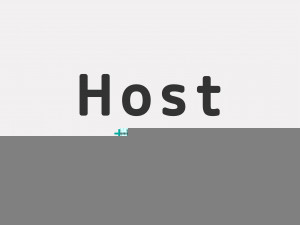
自分がホスト(共有側)になり、招待する場合のやり方について。
まず、招待できるビジターは1人だけです。
招待したプレイヤーがPS Plusに加入していない場合、「一緒にプレイする」は、選択できません。
そのため、相手がPS Plusに加入しているかどうかを事前に確認しておくと、やり取りはスムーズです。
1: ホーム画面に出ている「ゲームスペース」を開き、一緒に遊ぶフレンドを選びます。
履歴に表示されていればそこから選択を、されていなければ「+」ボタンを押してフレンド一覧から相手を選択します。
2:「ボイスチャット」を押し、「シェアスクリーンの開始」ボタンを選択すると下に「シェアスクリーン|シェアプレイ」の項目が出るため選択。 「シェアプレイをはじめる」を押します。
3: ビジターとプレイする方法がいくつか出てくるので、目的の方法を選択して操作は終わりです。
ビジター側がシェアプレイに参加すると、プレイが開始します。
PS5とPS4の間でのシェアプレイに関して
なお、2021年4月14日に配信された大型アップデートにより、PS5とPS4の間でのシェアプレイも可能になりました。基本操作は一緒ですが、プレイするにはいくつか条件があります。
- PS5、PS4共に最新のシステムアップデートを適用している必要あり
- ホスト(操作側)に代わってビジター(操作される側)が自分のゲームをプレイする場合、自分がPS Plusに加入している必要あり
- ホスト(操作側)と(操作される側)が一緒にゲームをプレイする場合、双方がPS Plusに加入している必要あり
※システムが最新であるかどうかを確認する方法
PS5:[設定]→[システム]→[システムとソフトウェアアップデートと設定]→[システムとソフトウェアをアップデート]
PS4:[設定]→[システムとソフトウェアアップデート]
「ビジター」でシェアプレイのはじめ方

自分がビジター(共有される側)となり、招待してもらう場合のやり方について。
1:ホストから招待されるのを待ちましょう。
パーティに招待されると、画面左上に参加できるパーティーの通知が来ます。
そうすると「パーティー」を選択し、入りたいパーティーに参加しましょう。
2:パーティーに参加したら、ホストがシェアプレイに招待してくれるのを待ちます。
ホストからシェアプレイへの招待の通知が届くと、「シェアプレイに参加する」を選択。
3: ホストのゲーム画面が映し出されたらシェアプレイ完了です。
ここでマイク機能をオンにすると、ボイスチャットも始められます。

まとめ
この記事ではPS5、PS4のゲーム機本体を持つ離れた相手と一緒に遊べる「シェアプレイ」のことについて解説しました。
アップデートが行われる度にシェアプレイできることも増えているので、今後の展開にも期待です!相手とゲームをシェアして、色々な楽しみ方を見つけてください。















